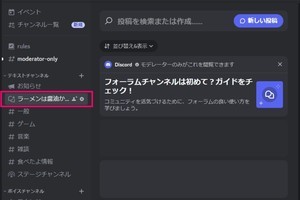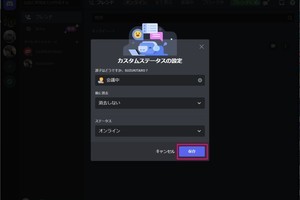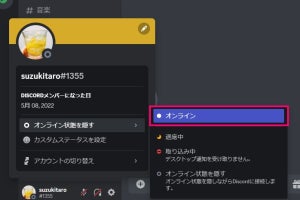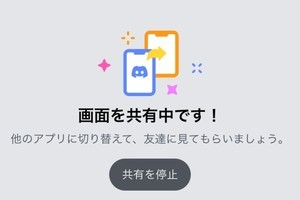Discordでメッセージを受け取ったときやユーザーが参加したときには、通知が表示され、通知音が鳴ります。
しかし、通知が表示されない、以前は鳴っていた通知音が鳴らないといった問題が起こることもあるでしょう。そんなときは何を確認すればいいのでしょうか。PC版、スマホ版(画面はiOS版)ともに解説します。
「通知」と「サウンド」のユーザー設定を見直す
PC版の場合、デスクトップ通知や未読メッセージのバッジ、タスクバーの点滅などで通知が表示されます。また、「サウンド」では、メッセージやミュート設定のオン、オフで音を鳴らせます。そのほか、見逃したメッセージをメールで受け取る設定も行えます。
もしこれらの通知がないときは、まずユーザー設定を見直しましょう。スマホ版では、ユーザー設定の「通知」で確認します。
サーバーの通知設定を見直す
サーバーごとの通知設定を見直すには、サーバーのメニューから行います。特定のサーバーの通知だけがこないときは、この設定がオフになっているかもしれません。
PC版でチャンネル(カテゴリー)の通知設定を見直す
チャンネル(カテゴリー)ごとの通知設定を見直すには、チャンネルを右クリックします。スマホ版では長押しします。特定のチャンネルの通知だけがこないときは、この設定がオフになっているか、チャンネルの通知オフを設定したままになっているかもしれません。
アプリの音声設定を見直す
PC版では、PCの音声を出力するデバイスが正しく選択されているかも確認しましょう。「ユーザー設定」の「音声・ビデオ」で確認できます。スマホ版では、「音声」で確認できます。
デバイスの通知設定を見直す
デバイスの通知設定がオンになっているかを確認します。PCでは「設定」の「システム」に、アプリ版では「設定」から行います。
デバイスのサウンド設定を見直す
デバイスのサウンド設定がオンになっているかを確認します。PCでは「設定」の「システム」の「サウンド」を確認します。スマホ版では、マナーモードになっていないか、ボリュームボタンを0(ゼロ)にしていないか確認してください。
以上の項目を確認しても通知がこない、通知が鳴らない場合は、PCやスマホを再起動するか、アプリを再インストールしてみましょう。